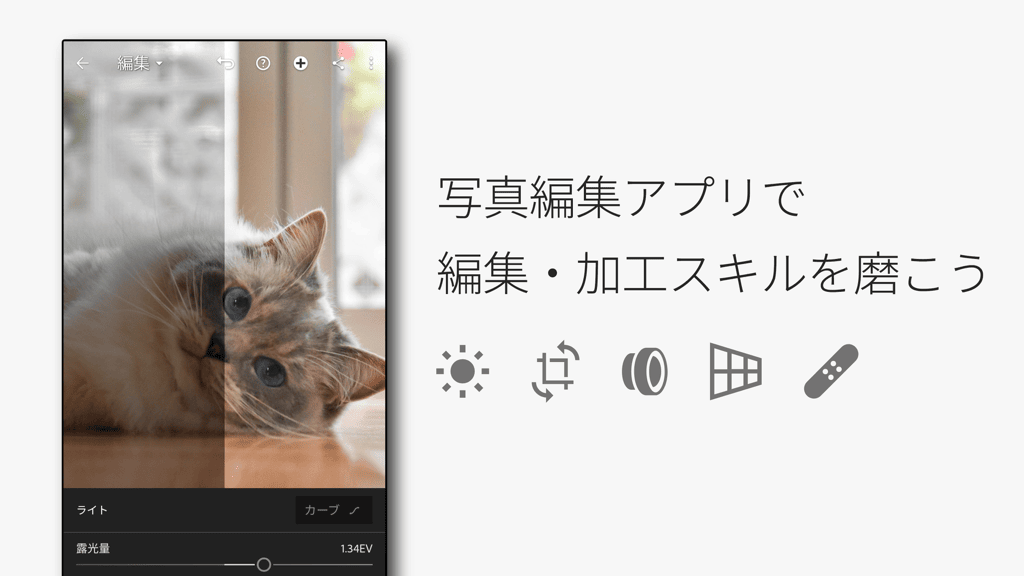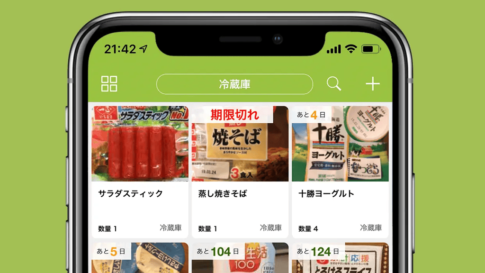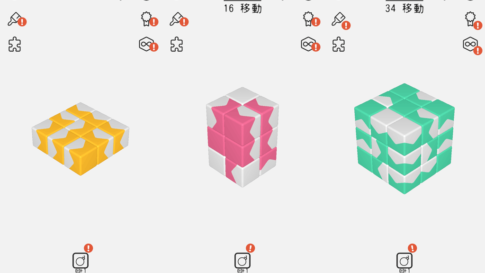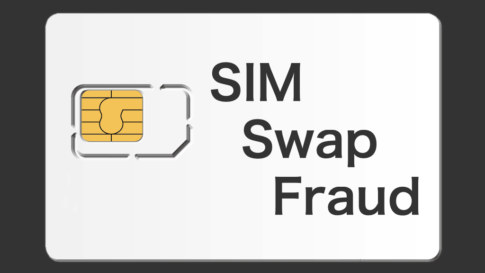こんばんは、ツクシです。
みなさんはスマホで写真を撮ったあと、そのカメラアプリや加工アプリで写真を綺麗に仕上げているかと思います。
スマホの写真加工や画像加工アプリは非常に種類が多いのですが、世界で一番使われている画像編集ソフトを販売しているAdobe社の加工アプリはご存知ですか?
今回は操作が難しそうで敷居が高く感じるAdobeの加工アプリの超簡単な使い方をご紹介いたします。
自動設定が超優秀
本日ご紹介する『Lightroom』は、世界中のプロデザイナーが使用しているあの有名な『Photoshop』から、アルバム機能や色調調整など写真に特化した機能のみに絞った画像編集アプリです。
使用には本来adobeアカウントが必要になりますが、以前ご紹介した『Adobe Express』の時と同様にApple IDやGoogleアカウントで簡単にログインできるのでご安心ください。
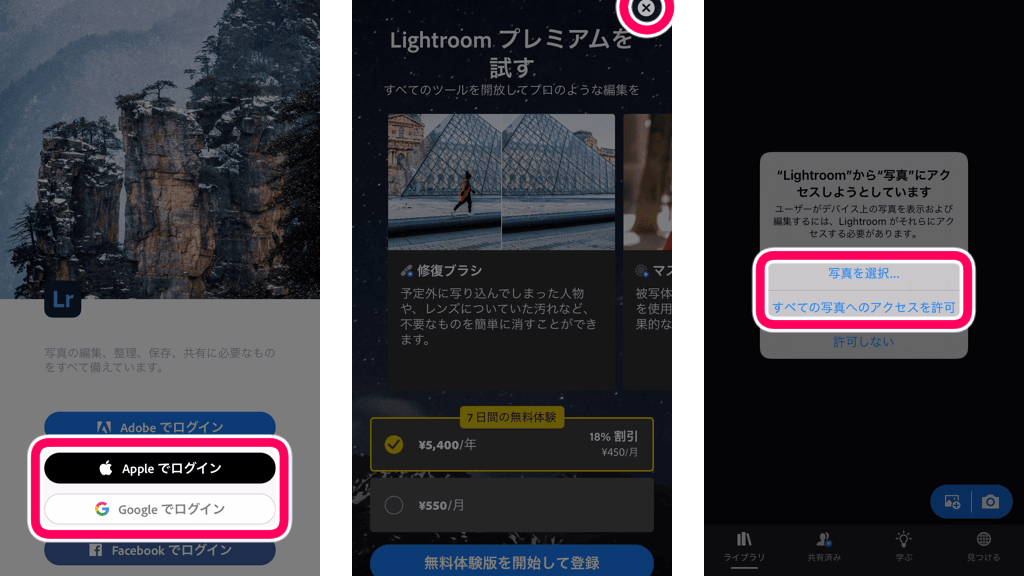
ログインするとプランをどうするか聞かれ、画面を見てみるとまるで有料プランか無料体験しかできないように見えますが、画面右上の×をタップすれば無料で利用する事ができます。
アプリの仕様上必ずデバイスのカメラロールやフォルダにアクセス権限が必要になりますので、アクセスを許可して目的の写真にアクセスできるように設定したら準備は完了です。
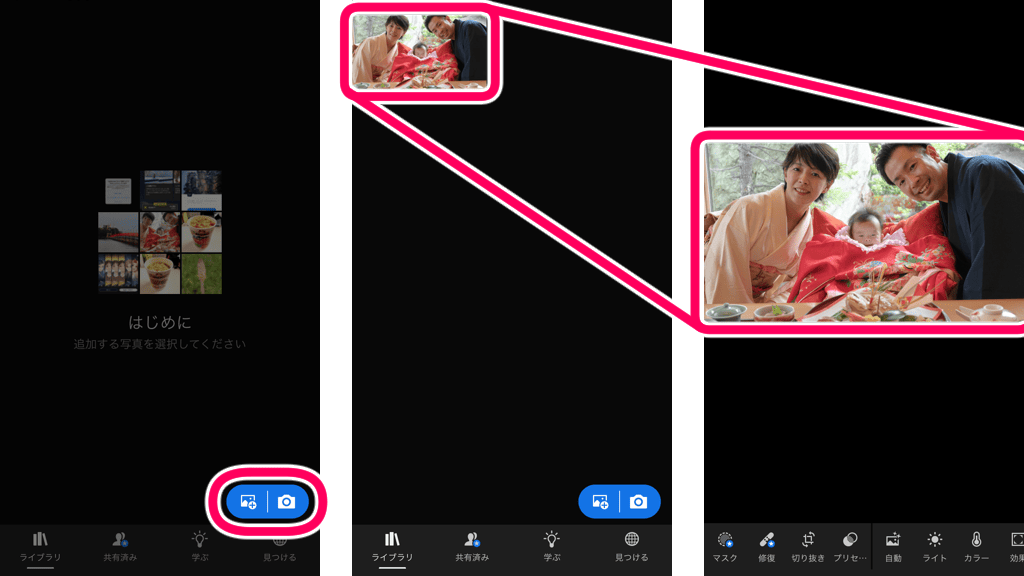
冒頭に述べた通りアルバムとしての一面もあるアプリで、画像を調整するには一旦アプリに画像をコピーする必要があるので、加工予定の写真は全部右下のマークからコピーしておきましょう。
コピーが済んだら目的の写真をタップしていよいよ加工開始なのですが、基本的にユーザーがする作業は画面下部の自動ボタンをタップするだけ。
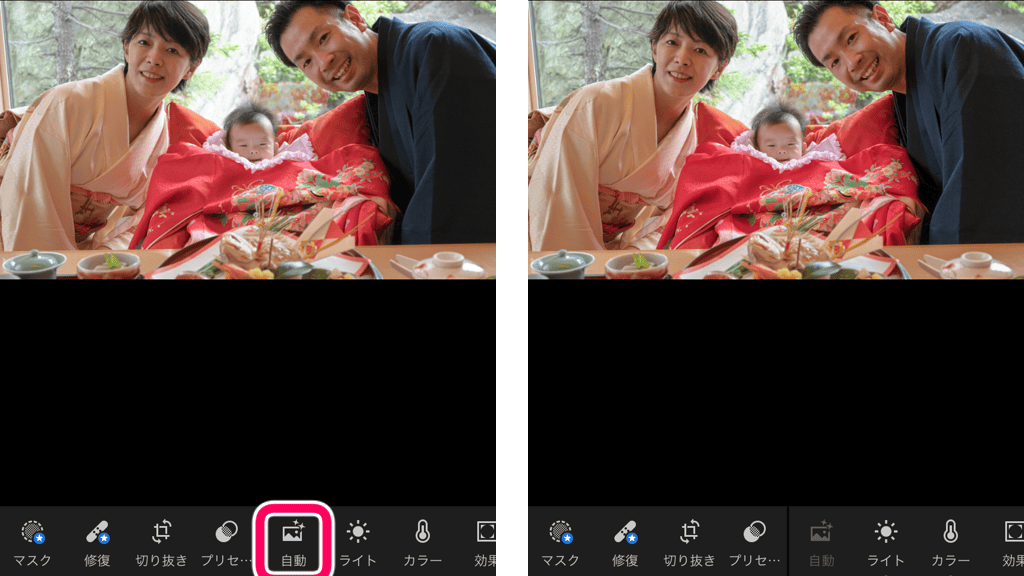
Adobeが長い年月で培ってきた色調補正アルゴリズムに沿って、写真が一番綺麗に見えるように下記8項目を自動的に調整してくれます。
- 露光量
- コントラスト
- ハイライト
- シャドウ
- 白レベル
- 黒レベル
- 彩度
- 自然な彩度
下記写真は変化がわかりやすいように作った2枚の写真の入れ替わり動画なんですが、適度に逆光を軽減しつつ強調しすぎない色調補正が行われ、パッと見ても見栄えが良くなりました。
GIF動画に変更しているので実際の写真よりもかなり荒くなっています。

一般的な画像加工アプリの自動補正は全体が明るすぎたり色が強調され過ぎる傾向にあるのですが、さすが世界で一番使われているだけあって自然な補正で綺麗な写真修正です。
写真加工に疎い人でもタップ1つで写真がすごく自然な仕上がりで綺麗にできますので、気になった方はぜひダウンロードして簡単綺麗な写真加工を実感してみてくださいね。
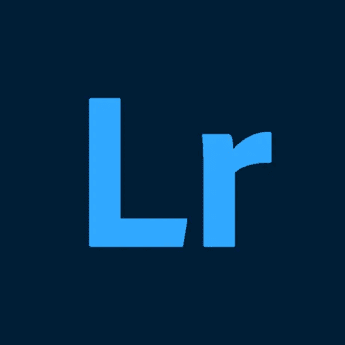
Lightroom
撮影修正アプリ
カテゴリ:写真
価格:無料